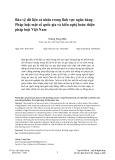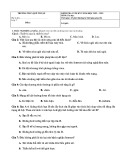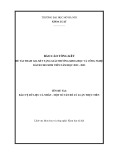Mã hóa & bảo vệ bookmark trên Firefox và
Chrome
An toàn trên Firefox với Link Password
Link Password là add-on bổ sung cho Firefox tại địa chỉ http://goo.
gl/ApnNw cho phép bạn mã hóa URL và lưu nó như là một trang bookmark
trong thư mục Bookmark của bạn. Nó có thể hoạt động dễ dàng, không rắc
rối và bạn phải nhập hai lần mật khẩu để xác minh thiết lập. Khi bạn đang ở
trên một trang mà mình muốn đánh dấu (mã hóa bằng mật khẩu), bạn có thể
nhấp chuột vào Tools > Password Link > Make new Encrypt Link và nhập
mật khẩu mà bạn muốn sử dụng. Bạn có thể làm điều tương tự với bất kỳ các
liên kết hiện tại của mình bằng cách click chuột phải vào bookmark trong
thư mục đánh dấu trang của mình.
Trang web được bảo mật và chỉ có thể được truy cập nếu bạn nhập
đúng mật khẩu. Link Password cũng hoạt động trên các thư mục đánh dấu
trang. Bạn có thể mã hóa và giải mã tất cả các liên kết trong một bằng cách
click chuột phải vào thư mục và thiết lập mật khẩu. Nhưng chắc chắn bạn sẽ
hỏi: Điều gì sẽ xảy ra nếu một người nào đó vô hiệu hóa hoặc gỡ bỏ add-on
của mình? Yên tâm, họ vẫn sẽ không thể mở liên kết khi đã được mã hóa
bằng mật khẩu với thuật toán mã hóa AES, bạn có thể tải về và cài đặt các
add-on để giải mã nó trở lại. Link Password cũng cho phép bạn đổi tên các
liên kết, nhưng nếu có kế hoạch gỡ bỏ add-on thì hãy giải mã các trang liên
kết trước đó, nếu không bạn lại phải cài add-on lại và giải mã.
An toàn trên Chrome với Secure Profile
Một phần mở rộng tốt như Link Password không có trong Chrome,
nhưng giải pháp Secure Profi le cũng được xem là an toàn cho hồ sơ của
bạn, bảo vệ toàn bộ hồ sơ cá nhân Chrome bạn đang sử dụng. Phần mở rộng
Chrome này đơn giản là ngăn không cho hoạt động sử dụng trái phép trình
duyệt của bạn, giúp bảo vệ bookmark không cho ai truy cập vào nếu không
cần thiết. Sau khi cài đặt, bạn phải thiết lập mật khẩu cho cấu hình mà bạn
đang sử dụng (hoặc để cho mặc định cũng được). Mỗi khi bạn bắt đầu một
hồ sơ cụ thể trên Chrome, bạn sẽ được nhắc nhở nhập mật khẩu đăng nhập,
nhập vào một mật khẩu không chính xác cửa sổ sẽ lập tức đóng, bảo vệ hồ
sơ của bạn. Phần mở rộng Chrome này là rất tiện dụng vì bạn có thể thiết lập
nhiều cấu hình trình duyệt Chrome trên máy tính của bạn và bảo vệ mỗi cá
nhân với phần mở rộng này.
Tất cả các hồ sơ cũng an toàn nhờ khả năng bảo vệ trình duyệt trong
chế độ ẩn danh, bạn chỉ cần mở tab mở rộng và đánh dấu vào ô báo rằng
Allow in incognito. Nhược điểm của phần mở rộng này là bạn sẽ thấy nội
dung mã hóa hiển thị hẳn ra chứ không phải là dấu chấm hoặc dấu hoa thị bí
mật. Bạn có thể tải phần mở rộng này cho trình duyệt Chrome tại địa chỉ
http://goo.gl/ZIFV1.
CopyTrans Manager không yêu cầu phải thực hiện thao tác cài đặt, hỗ trợ
chức năng kéo và thả, và cho phép đồng bộ dữ liệu tức thời trên các thiết bị
iOS. Với phiên bản mới nhất của CopyTrans Manager, bạn có thể thêm,
đồng bộ các ứng dụng (lưu ở định dạng .ipa) cho bất kỳ điện thoại iPhone
nào bằng cách kéo và thả mà không cần iTunes và jailbreak. CopyTrans
Manager là tiện ích miễn phí, tương thích với Windows 7, XP và Vista, bạn
có thể tải về tại http://www.copytrans. net/copytransmanager.php.
Cho phép play audio, video trên máy tính. Để chuyển tải các ứng dụng dưới
dạng các tập tin .ipa từ máy tính lên thiết bị iOS bằng CopyTrans Manager,
đầu tiên, bạn hãy sử dụng iTunes trên máy tính để tải về các ứng dụng cần
thiết từ App Store, tiếp đó bạn vào thư mục C:\Users\User\
Music\iTunes\iTunes Media\Mobile Applications để thấy các tập tin .ipa mà
iTunes đã tải về. Tiếp đó, kết nối thiết bị iOS với máy tính rồi khởi động tiện
ích CopyTrans Manager sau đó kéo và thả các tập tin .ipa vào giao diện làm
việc của CopyTrans Manager. Sau cùng, nhấn nút Save changes để xác
nhận.